Kennst du schon die WhatsApp Diktierfunktion? Wer gerne Sprachnachrichten versendet und bekommt, der kennt es: Es dauert ziemlich lange, bis man diese Nachrichten abgehört hat – mindestens so lange, wie das Einsprechen gedauert hat. Wenn man dann später antworten will, hat man einige Dinge in der Nachricht schon vergessen, aber auch keine Lust alles noch einmal zu hören.
Wusstest du aber, dass du Nachrichten auch diktieren kannst, sie aber als Textnachricht beim deinem WhatsApp Kontakt ankommen? Damit vereinst du die Einfachheit des Diktierens mit den Vorteilen einer Textnachricht. In diesem Artikel zeigen wir dir verschiedene Möglichkeiten, wie du die Diktierfunktion am Android oder iPhone nutzen kannst.
Unterschied zwischen Sprachnachrichten und der Diktierfunktion
Während weltweit bereits rund 100 Milliarden Nachrichten per WhatsApp versendet werden, nimmt der Anteil von Sprachnachrichten rapide zu. Besonders die jüngere Nutzergruppe wird immer häufiger mit schräg nach vorne gerichteten Smartphone in den Straßen gesehen, um unten in der Mikrofon ihre Nachricht zu sprechen. Damit wird WhatsApp zur asynchronen Telefonie, bei der man zwar trotzdem Sprache austauscht, jedoch antwortet, wenn es in den Alltag passt.
Während es jedoch für den Verfassen deutlich bequemer ist, eine Sprachnachricht zu sprechen, ist es für den Empfänger deutlich zeitaufwendiger. Eine gesprochene Nachricht von fünf Minuten benötigt genau so lange für das Abhören. Wer dann nicht gleich antworten kann, kann die Nachricht später nicht noch einmal kurz überfliegen. Dennoch hat die Sprachricht natürlich einen großen Zeitvorteil und eignet sich auch in schwierigen Alltagssituationen, bei denen die Augen nicht auf das Handy gerichtet werden können.
Wusstest du aber, dass du ganz einfach die Vorteile der Sprachnachricht mit den Vorteilen einer Textnachricht verbinden kannst? Mit der Diktierfunktion sprichst du deine Nachricht zwar in das Smartphone, gesendet wird die Nachricht aber als Text. So ist für dich das Verfassen der Nachricht genauso einfach, wie bei der Sprachnachricht. Gleichzeitig macht es die Textnachricht für den Gegenüber einfacher, deine Nachricht zu überfliegen.
Kann die WhatsApp Diktierfunktion Satzzeichen setzen?
Auch wenn die Diktierfunktion genauso einfach zu bedienen ist, wie die Sprachnachricht, gibt es einen Haken: Wörter werden mittlerweile zwar problemlos und fehlerfrei erkannt, Satzzeichen werden jedoch noch nicht gesetzt. Es ist zwar davon auszugehen, dass bald auch Satzzeichen automatisch gesetzt werden können – bisher ist es aber leider nicht der Fall.
Während es in Chats durchaus üblich ist, nicht zu viel Wert auf Groß- und Kleinschreibung zu legen und auch Kommata nicht immer unbedingt korrekt zu setzen, machen fehlende Satzendungen das Verständnis schwierig. Du kannst jedoch fließend auch die Satzzeichen mit diktieren, also z. B. “Das Haus Komma das ich meine Komma ist rot Punkt”. Entsprechend werden Satzzeichen mit gesetzt. Der Einfachheit halber kannst du aber sicherlich auch auf die Kommata verzichten und nur die Satzendung diktieren.
WhatsApp Diktierfunktion unter Android nutzen
Die WhatsApp Diktierfunktion ist unter Android etwas versteckt und funktioniert auf zwei verschiedenen Wegen. Entweder nutzt den Google-Assistenten oder wählst die Diktierfunktion direkt in WhatsApp aus.
WhatsApp Diktierfunktion mit Google Assistent
Möchtest du einen WhatsApp-Nachricht versenden und sie einfach bequem diktieren? Dann kannst du das mit dem Google Assistent machen ohne WhatsApp geöffnet haben zu müssen. Und so geht’s:
- Sag einfach “Ok, Google. Schreibe eine WhatsApp Nachricht an …” und nenne dann den Namen des Kontaktes.
- Beginne nun deine Nachricht zu diktieren. Du kannst den Text beim Diktieren mitlesen und direkt gucken, ob alles richtig erkannt wurde.
- Mit “Ok, Google. Senden.” kannst du die Nachricht im Anschluss absenden. Falls dir noch ein Fehler aufgefallen ist, kannst du “Ok Google, ändern.” sagen. Dann bekommst du die Möglichkeit den Text noch einmal zu korrigieren, bevor er versendet wird.
WhatsApp Diktierfunktion in der App nutzen
Die WhatsApp Diktierfunktion direkt in der App zu nutzen ist erst einmal gar nicht so einfach. Schließlich befindet sie sich etwas versteckt hinter einem Symbol. Wir zeigen dir, wie du nun schrittweise vorgehst:
- Öffne die App “WhatsApp”
- Klicke auf einen Chat mit einer Person, der du eine Nachricht per Diktierfunktion senden möchtest
- Klicke oberhalb der Tastatur auf die drei Punkte
- Wähle nun “Spracheingabe” aus
- Starte die Diktierfunktion mit dem Mikrofon. Du kannst so lange sprechen, wie du möchtest. Dein gesprochenes Wort wird direkt in Text umgewandelt und kann danach, wie eine Textnachricht versendet werden.
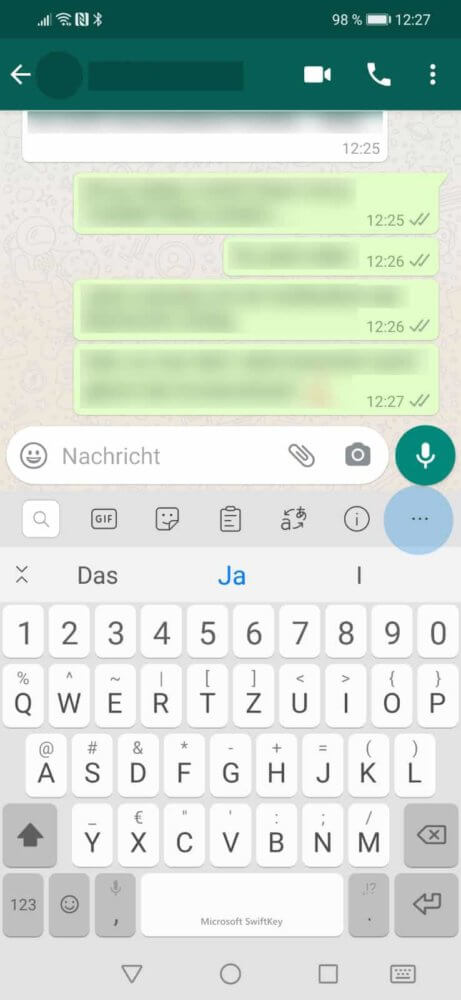
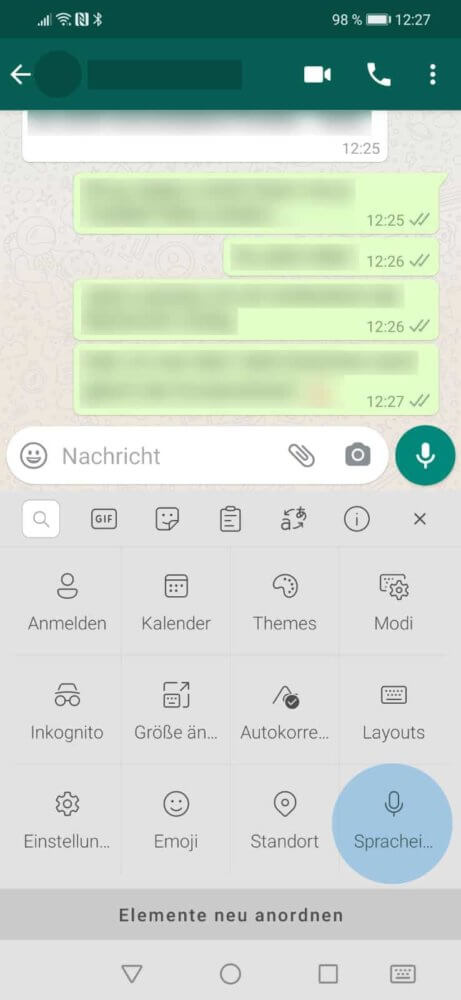
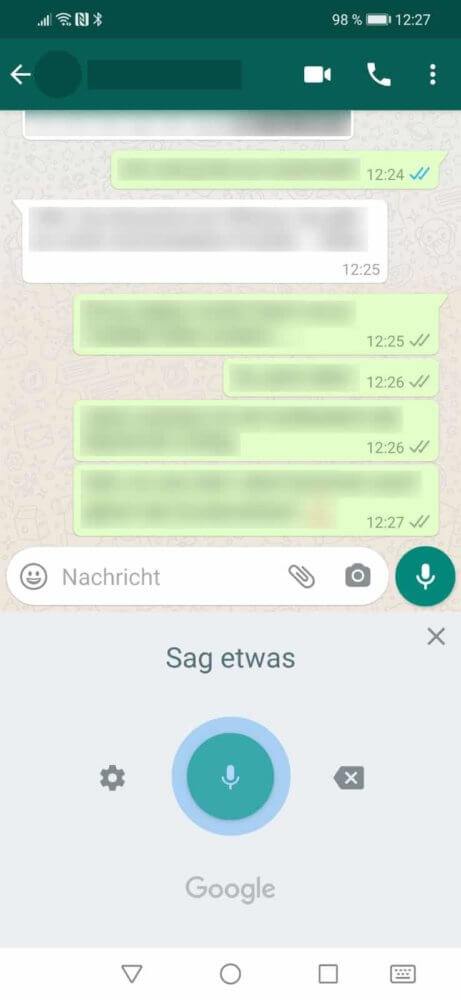
Nun kennst du zwei Arten, um am Android-Smartphone mit der WhatsApp Diktierfunktion eine Nachricht zu versenden.
WhatsApp Diktierfunktion unter Apple iOS nutzen
Wenn du statt Sprachnachricht zu verschicken die WhatsApp Diktierfunktion am iPhone nutzen möchtest, dann hast du dafür zwei verschiedene Möglichkeiten. Entweder du nutzt den Sprachassistenten Siri, um Nachrichten für dich zu versenden oder du nutzt die Diktierfunktion direkt in WhatsApp.
Nachricht per WhatsApp mit Siri versenden
Möchtest du einfach jederzeit und ohne tippen zu müssen eine Nachricht diktieren können, die dann als Textnachricht beim Empfänger ankommt? Dann kannst du dafür einfach Siri nutzen. Und so geht’s:
- Sage “Hey Siri, schreibe eine WhatsApp-Nachricht an…” und nenne den Namen der Person, die eine Nachricht erhalten soll
- Diktiere nun deinen Text. Wenn du fertig bist, mache eine kurze Pause. Siri wird dann deine Sprache in Text umwandeln. Du kannst sie also noch einmal überprüfen, wenn du möchtest.
- Klicke anschließend auf “Senden” oder sage Siri, dass sie die Nachricht senden kann
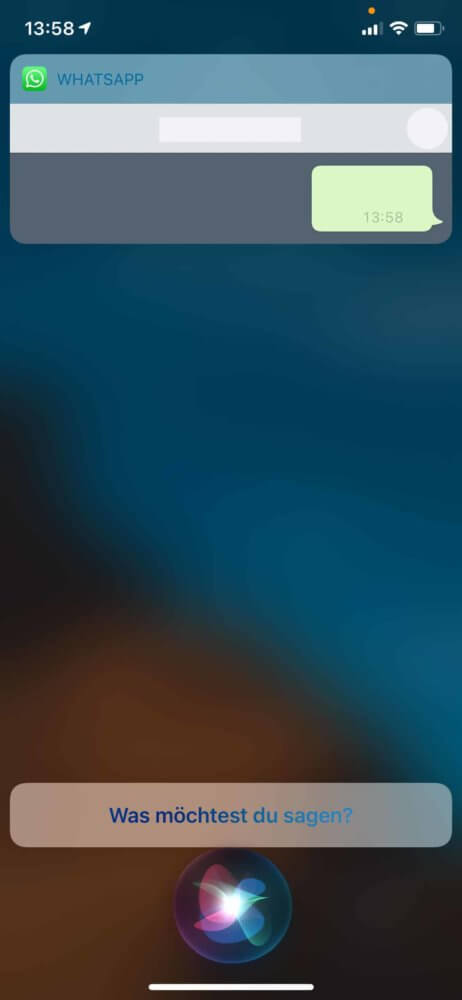
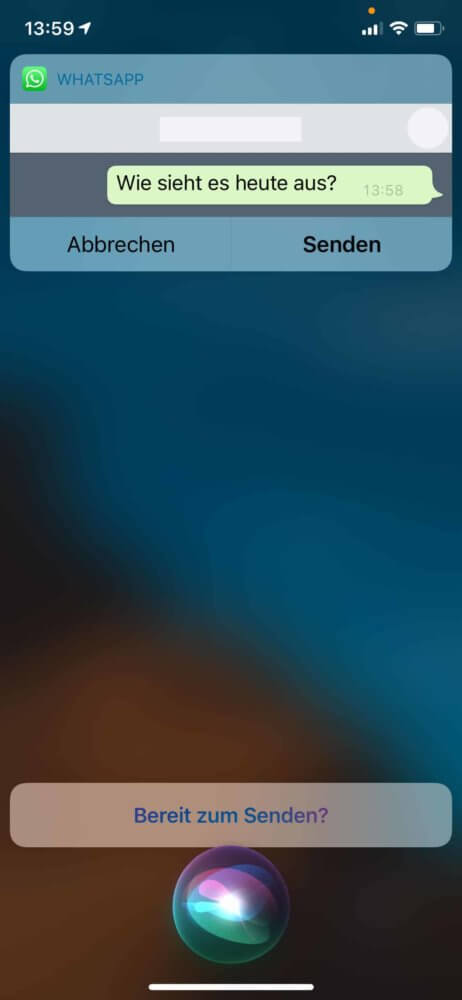
WhatsApp Diktierfunktion in der App nutzen
Du kannst die WhatsApp Diktierfunktion auch direkt aus der App heraus nutzen. Dann ersparst du dir gerade bei längeren Texten das eintippen. Und so funktioniert es:
- Öffne die App “WhatsApp”
- Wähle einen Chat aus, in dem du eine Nachricht diktieren möchtest
- Klicke unten in das Textfeld und wähle ganz unten unter der Tastatur das Mikrofon-Symbol aus.
- Beginne damit, deine Nachricht zu diktieren. Wenn du fertig bist, wird diese im Textfeld angezeigt. Du kannst sie noch einmal lesen und möglicherweise noch Fehler korrigieren oder etwas ergänzen.
- Verschicke die Nachricht nun wie du auch Textnachrichten verschickst, indem du rechts auf das Symbol neben dem Textfeld klickst.
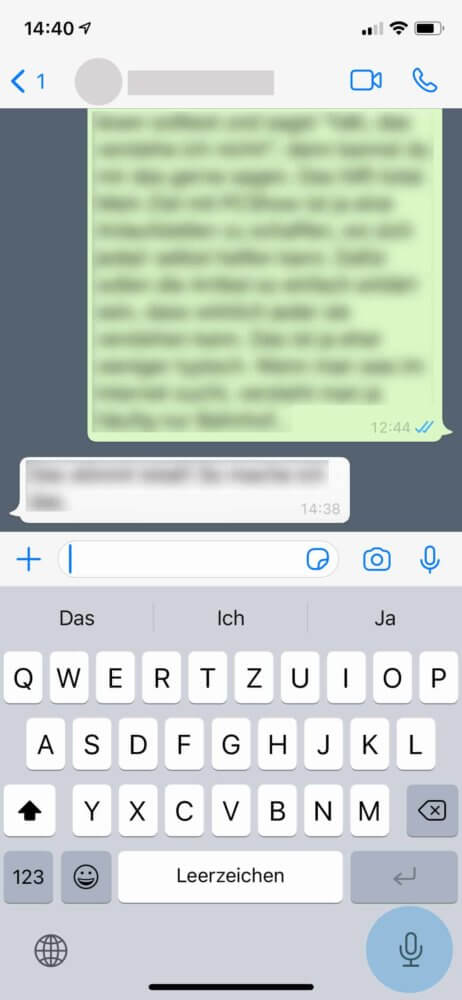
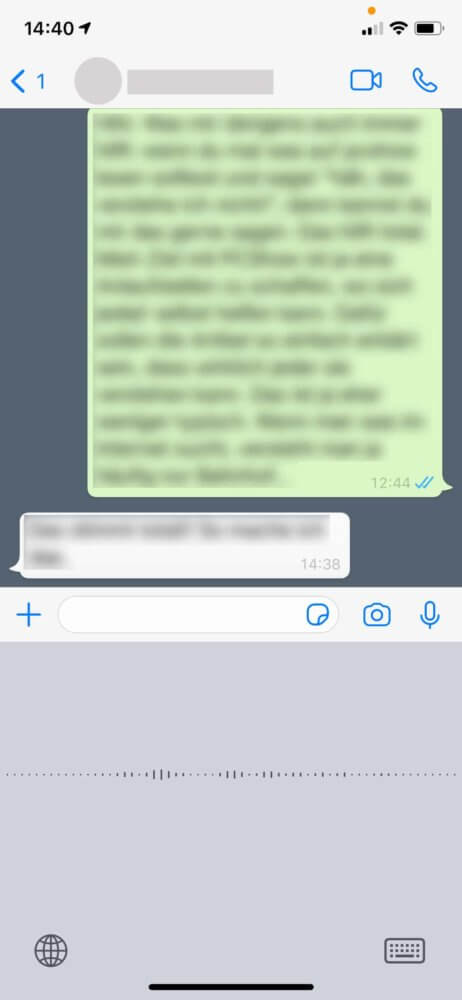
Das war es. So einfach kannst du am iPhone Textnachrichten diktieren. Besonders bei längeren Alltagsnachrichten kann es für den Empfänger deutlich einfacher sein, den Text zu überfliegen oder nachträglich noch einmal zu lesen.


